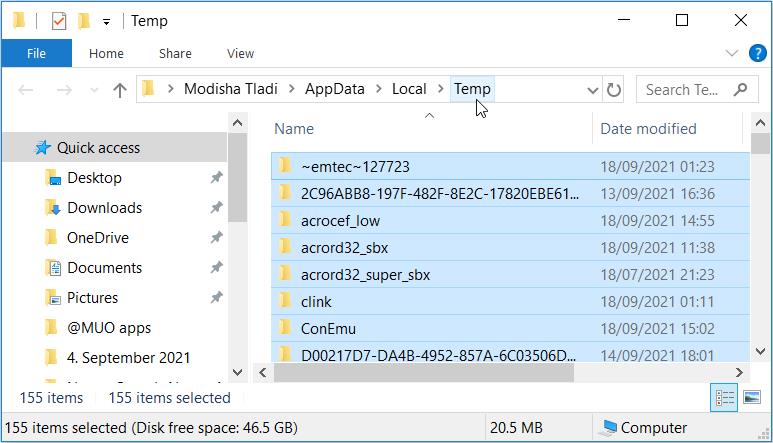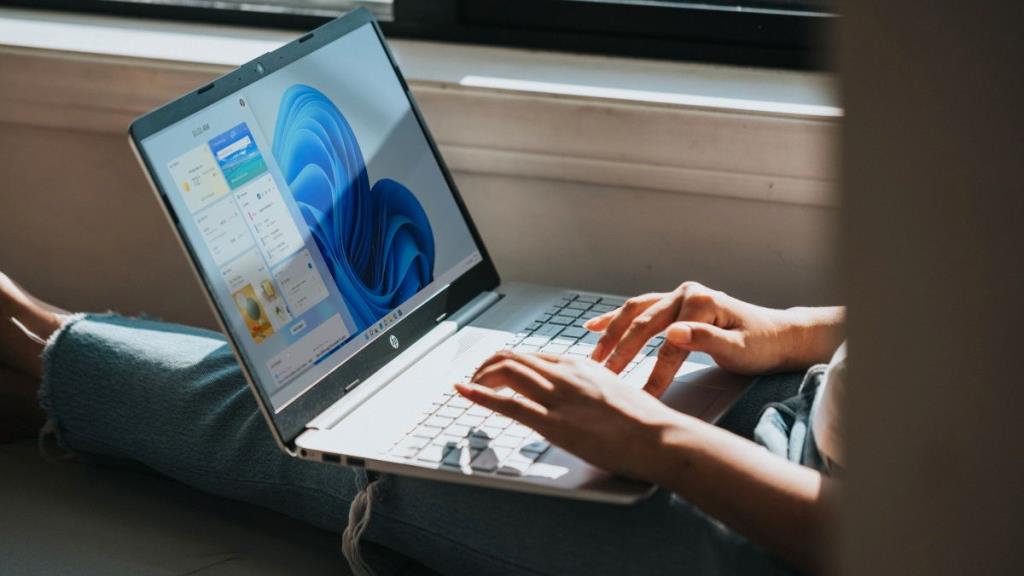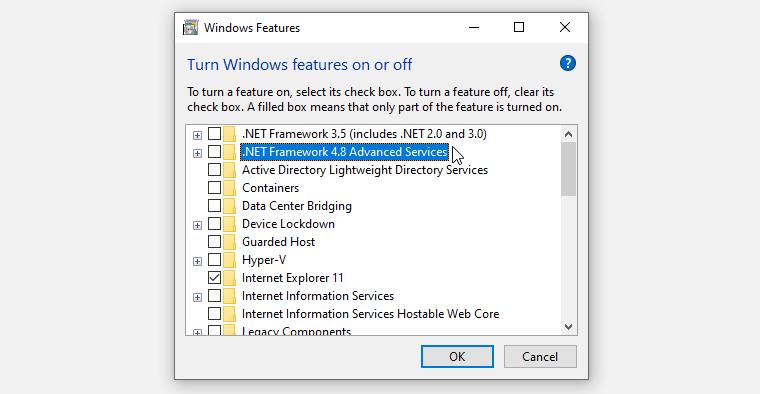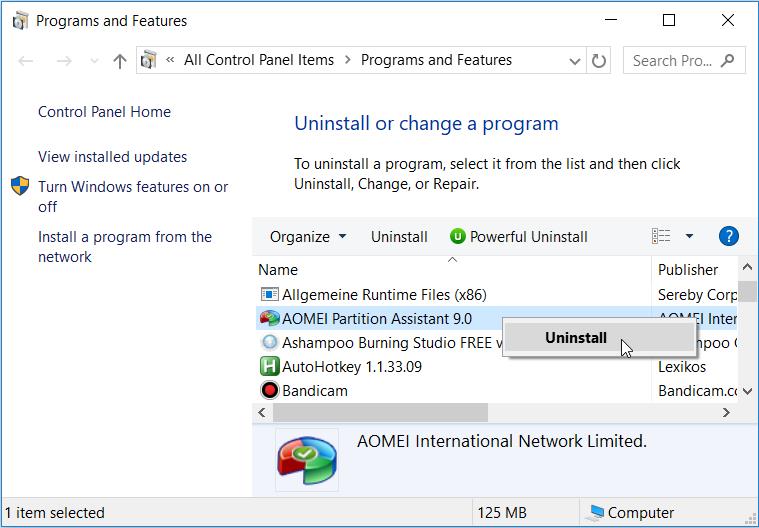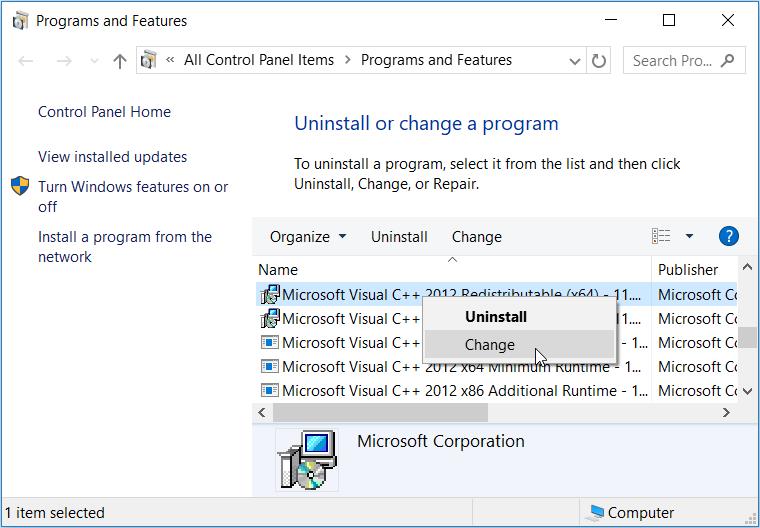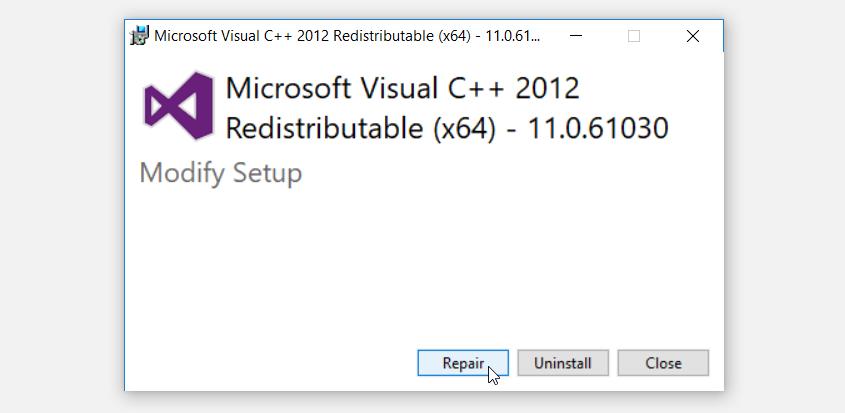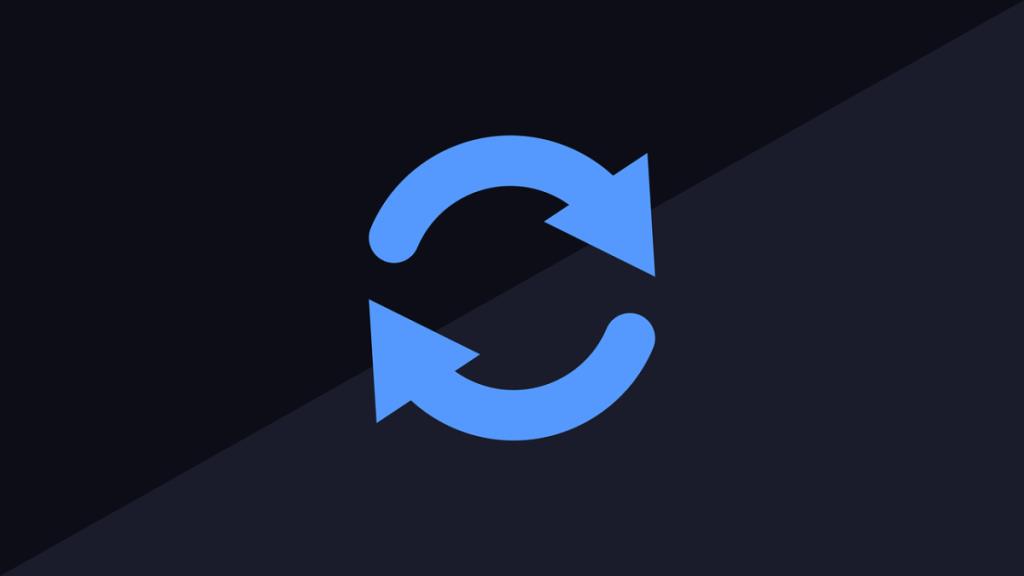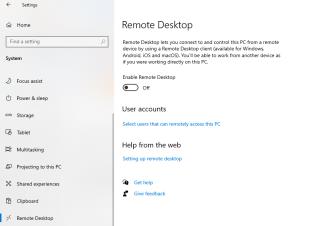Anda cuba membuka apl pada peranti Windows anda dan anda terjumpa mesej ralat yang berbunyi "Tidak dapat memuatkan fail atau pemasangan RSy3_AudioAppStreamsWrapper.dll". Walaupun ralat itu agak tidak dapat dijelaskan dengan sendirinya, ia berlaku hanya selepas memasang apl yang rosak, apabila fail "RSy3_AudioAppStreamsWrapper.dll" telah dipadamkan atau salah letak, atau apabila Katalog Winsock rosak.
Jadi, mari kita lihat pelbagai cara untuk menyelesaikan masalah ini.
1. Keluarkan Fail Temp PC Anda
Semasa menggunakan PC anda, sistem kerap mencipta fail "Temp" (sementara) yang menyimpan maklumat untuk tugas tertentu. Walau bagaimanapun, fail ini tidak penting dalam jangka masa panjang, dan ia boleh menggunakan ruang cakera atau menyebabkan masalah sistem dari semasa ke semasa. Fail ini disimpan dalam folder Windows Temp, dan sangat mudah untuk mengalih keluarnya.
Berikut ialah cara untuk memadamkan fail temp PC anda dalam Windows 10:
- Tekan Win + R untuk membuka kotak dialog arahan Run.
- Taip %Temp% dan kemudian tekan Enter .
- Tekan Ctrl + A untuk menyerlahkan semua fail dalam folder Temp, klik kanan padanya dan kemudian pilih Padam .
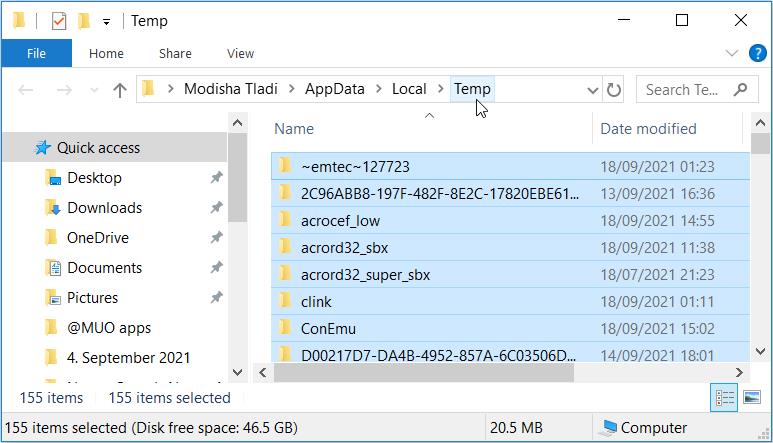
Sebagai alternatif, berikut ialah cara anda boleh mengalih keluar fail Temp dengan mudah melalui Prompt Perintah:
- Tekan Win + R untuk membuka kotak dialog arahan Run.
- Taip CMD dan tekan Ctrl + Shift + Enter untuk membuka Prompt Perintah yang dinaikkan.
- Taip arahan berikut dan kemudian tekan Enter :
del /q /f /s %temp%\*
Mulakan semula PC anda selepas anda selesai.
2. Tetapkan semula Katalog Winsock
Jika ralat ini muncul semasa menggunakan apl yang memerlukan sambungan rangkaian, maka isu itu mungkin berpunca daripada konfigurasi rangkaian yang rosak. Dalam kes ini, menetapkan semula Katalog Winsock (pangkalan data yang menyimpan tetapan rangkaian) boleh membantu menyelesaikan isu tersebut.
Sekarang, mari kita lihat bagaimana anda boleh menetapkan semula Katalog Winsock untuk memulihkan tetapan rangkaian anda kepada lalainya:
- Tekan Win + R untuk membuka kotak dialog arahan Run.
- Taip CMD dan tekan Ctrl + Shift + Enter untuk membuka Prompt Perintah yang dinaikkan.
- Taip arahan berikut dan tekan Enter :
netsh winsock reset
Mulakan semula PC anda apabila proses selesai.
3. Lumpuhkan Ciri ".NET Framework" buat sementara waktu dan Pasang Visual Studio
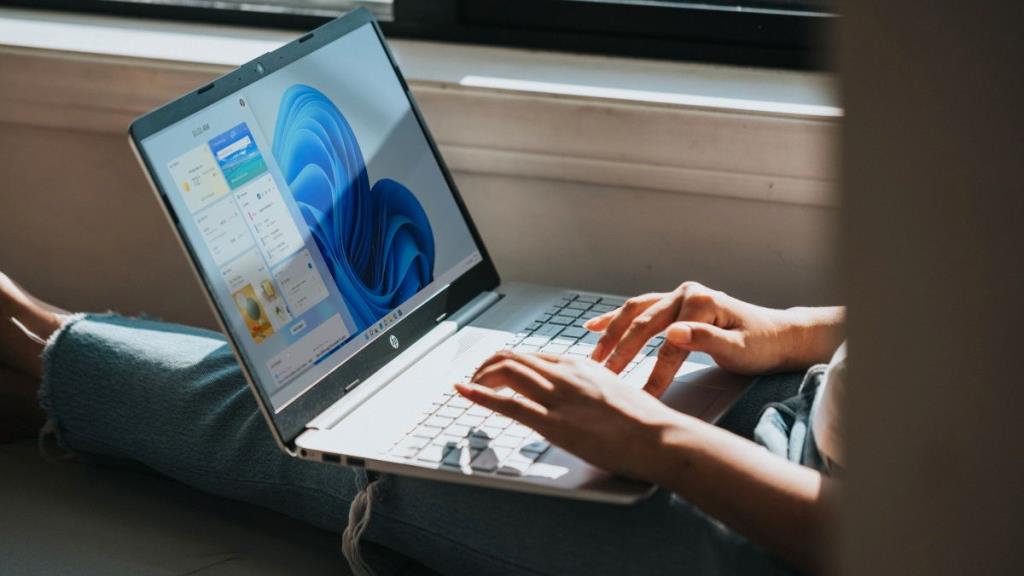
The .Net Framework adalah ciri yang membantu membina dan aplikasi Windows berjalan. Ia terdiri daripada bahasa pengaturcaraan, perpustakaan dan alat pembangun yang membantu membina aplikasi web dan desktop. Tetapi jika ciri ini menghadapi masalah, maka anda mungkin mempertimbangkan untuk melumpuhkannya buat sementara waktu dan menggunakan ciri serupa daripada Visual Studio.
Untuk melakukan ini, anda perlu melumpuhkan ciri .Net Framework dahulu dan kemudian memasang Visual Studio.
Untuk bermula, ikuti langkah mudah ini:
- Taip Hidupkan atau matikan ciri Windows dalam bar carian Windows dan pilih padanan Terbaik .
- Dalam skrin Windows Features , nyahtanda semua pilihan .NET Framework dan kemudian tekan OK .
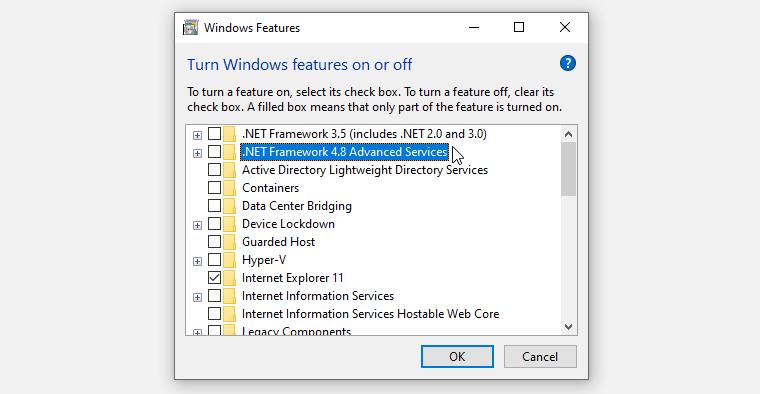
Apabila anda selesai, anda kemudian boleh menggunakan ciri .NET Framework dalam Visual Studio dengan mengikuti langkah berikut:
- Muat turun Visual Studio dan jalankan apl.
- Navigasi ke tab Beban Kerja dan tandakan pilihan pembangunan desktop .NET .
- Seterusnya, klik butang Pasang dan kemudian mulakan semula PC anda apabila proses selesai.
4. Kemas kini atau Pasang Semula Apl Rosak
Ralat ini berkemungkinan besar akan muncul jika apl yang anda cuba buka rosak. Dalam kes ini, mengemas kini atau memasang semula apl nakal boleh membantu menyelesaikan masalah.
Begini cara anda boleh memulihkan kebanyakan apl pada peranti Windows anda dengan mudah:
- Tekan Win + R untuk membuka kotak dialog arahan Run.
- Taip appwiz.cpl dan tekan Enter untuk membuka tetingkap Program dan Ciri .
- Seterusnya, cari apl yang ingin anda pasang semula, klik kanan padanya dan pilih Nyahpasang .
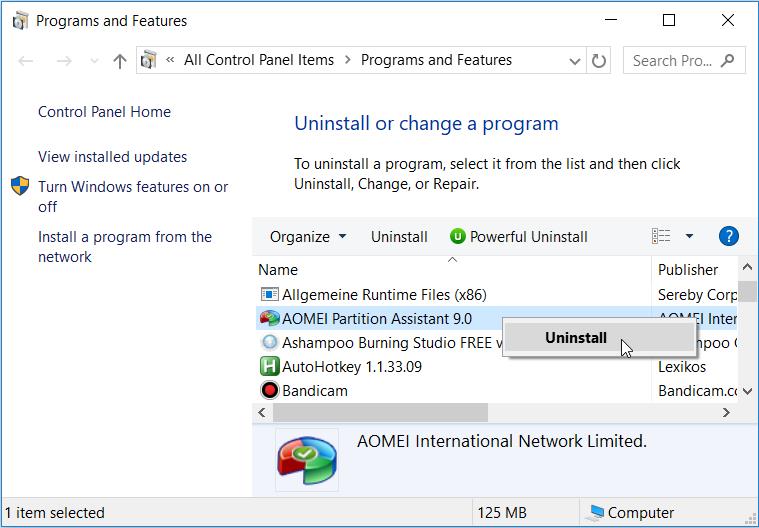
Apabila anda selesai, pasang semula apl daripada tapak web yang selamat .
Jika anda menghadapi masalah mengalih keluar apl, cuba pelbagai cara lain untuk mengalih keluar apl Windows . Jika tidak, cuba kemas kini apl yang bermasalah untuk menyingkirkan ralat ini.
5. Baiki atau Pasang Semula Program Microsoft Visual C++
Kebanyakan apl pada peranti Windows anda memerlukan pakej perpustakaan masa jalan Microsoft Visual C++ untuk berfungsi dengan betul. Jika pakej ini rosak atau tiada, maka anda mungkin akan menghadapi pelbagai isu semasa cuba membuka apl pada peranti anda. Jadi, membaiki atau memasang semula program Microsoft Visual C++ boleh membantu menyelesaikan isu yang dihadapi dan isu sistem lain.
Begini cara anda boleh membaiki program ini:
- Tekan Win + R untuk membuka kotak dialog arahan Run.
- Taip appwiz.cpl dan tekan Enter untuk membuka tetingkap Program dan Ciri .
- Tatal ke bawah dan cari program Microsoft Visual C++ .
- Klik kanan pada setiap program dan kemudian pilih Tukar .
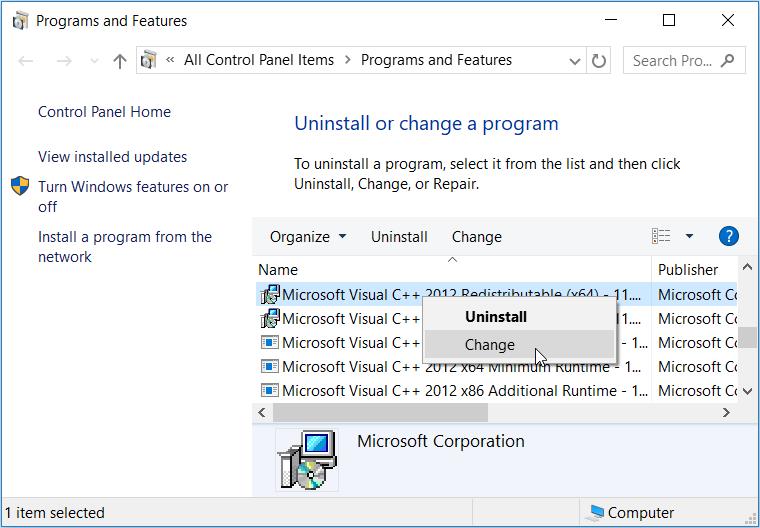
Dalam tetingkap seterusnya, klik butang Pembaikan .
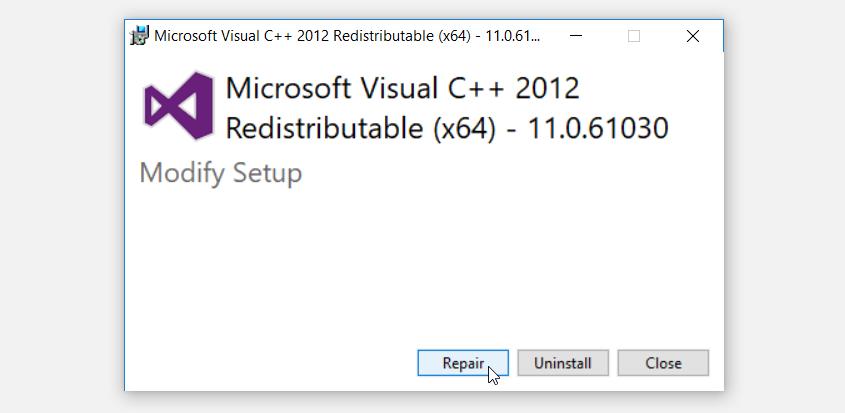
Ikut arahan pada skrin untuk melengkapkan proses dan mulakan semula PC anda apabila anda selesai.
Jika ini tidak menyelesaikan isu, cuba pasang semula program Microsoft Visual C++. Begini cara anda boleh melakukannya:
- Buka tetingkap Program dan Ciri seperti langkah sebelumnya.
- Klik kanan pada program Microsoft Visual C++ dan klik butang Nyahpasang .
- Apabila anda selesai, pasang semula program Microsoft Visual C++ .
- Ikut arahan pada skrin untuk melengkapkan proses dan kemudian mulakan semula PC anda.
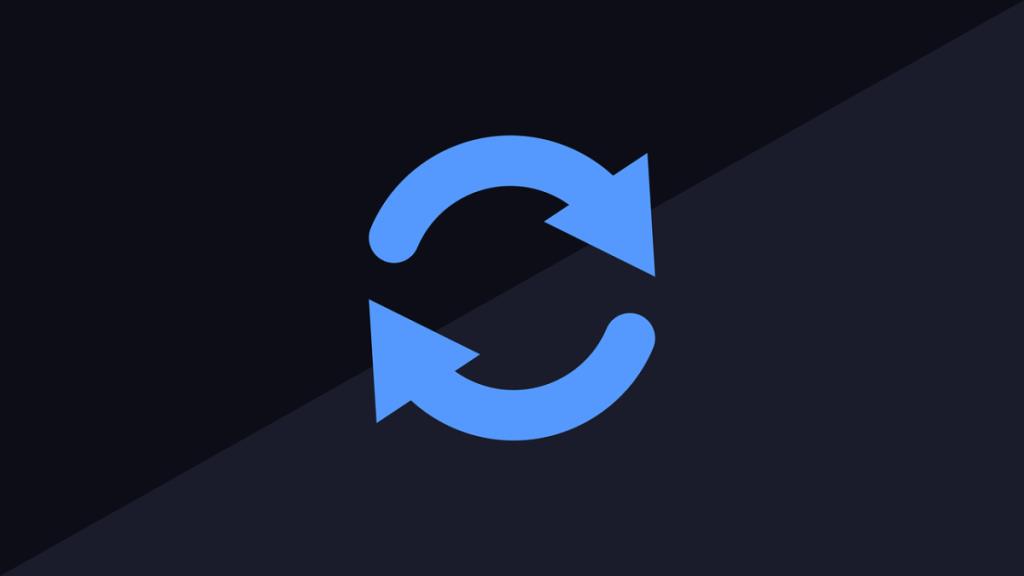
Jika isu ini disebabkan oleh program pihak ketiga yang rosak, selalunya sukar untuk mengenal pasti apl nakal itu. Di sinilah anda boleh melakukan but bersih sistem dan melihat sama ada ini menyelesaikan isu tersebut.
Jika anda masih menghadapi ralat, cuba alih keluar atau kemas kini sebarang program yang mencurigakan yang anda pasang baru-baru ini. Dan jika anda memutuskan untuk mengalih keluar program yang mencurigakan, anda mungkin mempertimbangkan untuk menyahpasangnya menggunakan penyahpasang pihak ketiga . Dengan berbuat demikian, anda akan mengalih keluar sebarang data sampah dan fail sisa yang mungkin tertinggal dan menyebabkan masalah sistem selanjutnya.
Jalankan Apl Windows Anda Tanpa Kerumitan
Ia agak menjengkelkan apabila anda mengalami ralat setiap kali anda cuba menjalankan apl anda. Jika anda bergelut untuk menangani ralat “RSy3_AudioAppStreamsWrapper.dll', cuma selesaikannya menggunakan petua yang kami sediakan. Dari sana, anda boleh mula memuat turun beberapa aplikasi terbaik Windows dan kemudian menjalankannya tanpa sebarang masalah.